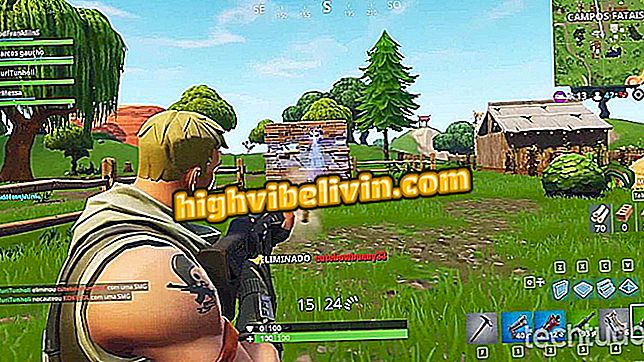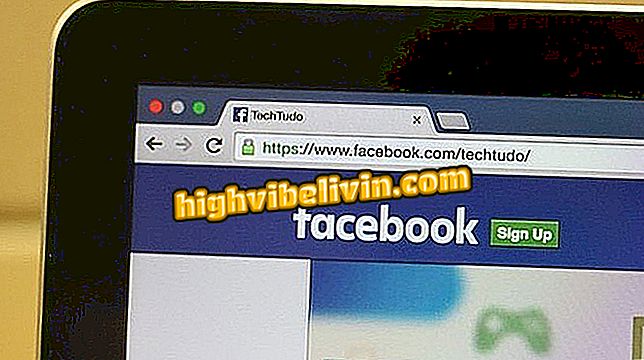Hur man förbättrar ljudet från headsetet med 7.1 ljud i Windows 10
En av de nya funktionerna i Windows 10 Fall Creators Update är rymdlyd, som lovar att förbättra ljudkvaliteten när du använder hörlurar på datorn. Funktionen som heter Windows Sonic är en surround ljud emulator som använder programvara för att generera ljuddämpning. Verktyget tar fortfarande Windows 10 virtuella 7.1 surround-systemet.
Rums ljud är utformat så att du kan höra ljudet av en video som kommer från alla håll, precis som i det verkliga livet. Funktionen är som standard inaktiverad på din dator, men kan enkelt aktiveras på olika typer av hörlurar. Funktionen fungerar med både trådbundna modeller och Bluetooth-enheter. Så här använder du den.

Så här aktiverar du 7.1-ljudfunktionen i Windows 10
Förbättra ljudet av headsetet med Dolby Surround-funktionen
Steg 1. Gå till alternativet "Hantera ljudenheter" i Windows Start-menyn.

Öppna Windows 10 Audio Management
Steg 2. Anslut hörlurarna och välj den aktuella enheten - se ljudfältet på sidan för att identifiera rätt enhet. Klicka sedan på "Egenskaper".

Hämta headsetets egenskaper
Steg 3. Öppna fliken "Rymdljud", öppna listan och välj "Windows Sonic for headphones".

Aktivera Windows Sonic
Steg 4. Se till att alternativet "Aktivera virtuellt 7.1 surround-system" är markerat och tryck Ok.

Aktivera 7.1 virtuellt surroundljud
Steg 5. Windows Sonic (rumsligt ljud) kan avaktiveras när som helst senare, snabbt. För att göra detta, leta reda på ljudikonen i den nedre delen av Windows och högerklicka på den.

Öppna ljudmenyn i Windows 10-fältet
Steg 6. Välj "Space Sound" och klicka på "Inaktivera" för att stänga av funktionen. Vänligen aktivera det när som helst.

Inaktivera Windows Sonic när som helst
Vad är det bästa headsetet? Visa i forumet